Cách tải toàn bộ email, hình ảnh, danh bạ trên Google
Nếu sử dụng Android, bạn cần phải có tài khoản Google để cài đặt ứng dụng, lưu trữ email, hình ảnh, video… Làm thế nào để tải toàn bộ dữ liệu trên về máy tính hoặc smartphone?
Việc sao lưu dữ liệu thường xuyên sẽ giúp bạn hạn chế tối đa các rắc rối có thể xảy ra trong trường hợp tài khoản bị người khác xâm nhập hoặc thiết bị bị đánh cắp.
- Bước 1: Đầu tiên, bạn mở trình duyệt trên máy tính hoặc smartphone và truy cập vào địa chỉ https://goo.gl/wuPXB8, sau đó đăng nhập bằng tài khoản Google tương ứng.
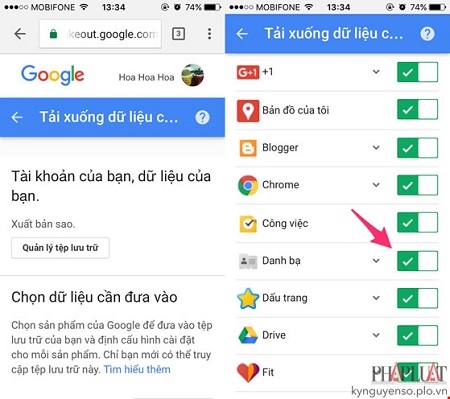
- Bước 2: Tiếp theo, bạn hãy đánh dấu vào các dữ liệu cần tải về, đơn cử như Maps (bản đồ), Bookmarks (dấu trang), Chrome (dữ liệu lướt web), Contacts (danh bạ), Google Drive (dữ liệu trên đám mây), email (thư điện tử), YouTube (video cá nhân)… rồi nhấn Next để chuyển sang bước kế tiếp.
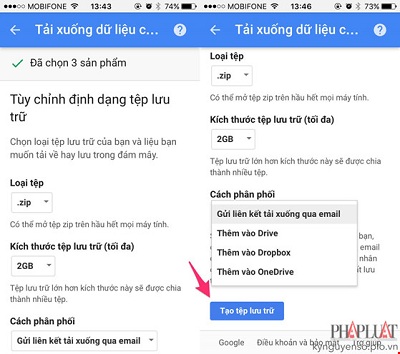
- Bước 3: Trong cửa sổ mới hiện ra, người dùng cần lựa chọn định dạng lưu trữ (.zip, .tgz và .tbz), dung lượng tập tin tối đa (nếu dữ liệu vượt mức cho phép, tập tin sẽ được tự động chia nhỏ) và nơi lưu trữ dữ liệu. Mặc định, sau khi sao lưu dữ liệu hoàn tất, Google sẽ gửi liên kết tải xuống thông qua email hoặc đẩy lên Google Drive, Dropbox và OneDrive.
Cuối cùng nhấn Create archive (tạo tệp lưu trữ) và chờ một lát để quá trình này hoàn tất. Lưu ý, thời gian sao lưu nhanh hay chậm còn tùy thuộc vào lượng dữ liệu có trên tài khoản của bạn.
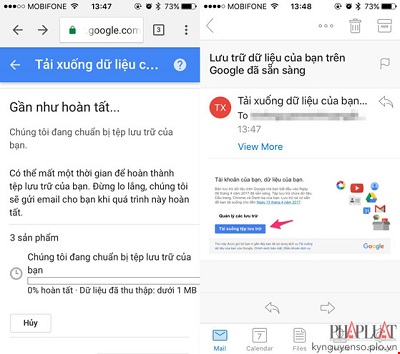
- Bước 4: Khi hoàn tất, bạn chỉ cần truy cập vào email và nhấn Download archive (tải xuống tệp lưu trữ). Lưu ý, liên kết này chỉ có thời hạn trong vòng bảy ngày.
Nhìn chung, chỉ với vài thao tác đơn giản như trên, người dùng đã có thể tải toàn bộ dữ liệu quan trọng về smartphone hoặc máy tính, hạn chế tối đa việc bị mất dữ liệu trong tương lai.
Theo MINH HOÀNG (Kỷ nguyên số)
Các tin khác
-

TikTok ứng dụng có an toàn không?
Trong những năm gần đây, TikTok trở nên “hot” và được đông đảo người dùng sử dụng. Rất nhiều lùm xùm xaoy quay mạng xã hội này TikTok. -

Trí tuệ nhân tạo AI: Lợi ích và những hệ lụy
Trí tuệ nhân tạo AI đã và đang thúc đẩy cuộc cách mạng công nghiệp 4.0 trên toàn thế giới, hỗ trợ cuộc sống của con người và hứa hẹn tiềm năng không giới hạn trong tương lai. -

Cách khắc phục iPhone gặp lỗi 'không khả dụng' chuẩn nhất
Làm thế nào để lại quyền truy cập thiết bị trong trường hợp bị báo lỗi không khả dụng trên iphone do vô tình chạm vào màn hình, quên mật khẩu hoặc trẻ em nghịch máy? -

Thủ thuật cải thiện chất lượng hình ảnh khi họp trực tuyến
Trong các buổi họp trực tuyến khá nhiều người cảm thấy chất lượng hình ảnh của mình không được tốt, hình ảnh hiển thị khá mờ. Vậy làm thế nào để cải thiện chất lượng hình ảnh khi họp trực tuyến? -

Gắn nhãn, truy xuất các tệp dữ liệu kỹ thuật số ở dạng ADN
Trong một nghiên cứu được công bố mới đây trên tạp chí Nature Materials, các nhà khoa học đã chứng minh việc truy xuất chính xác các tệp hình ảnh đơn lẻ được lưu trữ dưới dạng chuỗi DNA từ bộ 20 bức ảnh. -

Google Photos bắt đầu thu phí nếu lưu ảnh hơn 15 GB từ ngày 1/6
Sau một thời gian cho phép người sử dụng lưu ảnh chất lượng cao miễn phí Google Photos sẽ thu phí từ ngày 1/6. -

Tại sao 2 máy điện thoại cài Bluezone đặt cạnh nhưng không quét thấy nhau
Nhưng một số người dùng ứng dụng Bluezone cho biết khi đặt hai máy có cài đặt ứng dụng cạnh nhau nhưng chẳng thể “quét” ra người bên cạnh. Vậy nguyên nhân do đâu, cách xử trí như nào? -

Ứng dụng Bluezone hoạt động như thế nào để tìm người nghi nhiễm Covid-19
Để đảm bảo an toàn cho bản thân và cộng đồng Bộ TT&TT và Bộ Y tế khuyến cáo người dân nên cài đặt ứng dụng Bluezone. Nhưng ứng dụng Bluezone hoạt động như thế nào để tìm người nghi nhiễm Covid-19. -

Không thể cài đặt ứng dụng trên iPhone phải làm sao?
Khi sử dụng các sản phẩm điện thoại iPhone bạn muốn tải một ứng dụng trên App store như không thể cài đặt ứng dụng đó về máy. Vậy phải làm thế nào khắc phục lỗi này? -

Microsoft triển khai 'vũ khí' quan trọng chống virus SARS-CoV-2
Vào ngày 20/4, Microsoft chính thức triển khai công nghệ xét nghiệm trực tuyến có tên gọi là CoVIg-19 Plasma Bot.
